Samsung QE65Q80 Bedienungsanleitung
Samsung
LED fernseher
QE65Q80
Lesen Sie kostenlos die 📖 deutsche Bedienungsanleitung für Samsung QE65Q80 (196 Seiten) in der Kategorie LED fernseher. Dieser Bedienungsanleitung war für 24 Personen hilfreich und wurde von 2 Benutzern mit durchschnittlich 4.5 Sternen bewertet
Seite 1/196

E-MANUAL
Bedankt voor het aanschaffen van dit Samsung-product.
Registreer uw product voor een uitgebreidere service op
www.samsung.com
M o d e l __________________ S e r i e n u m m e r __________________
Als u direct naar de pagina wilt gaan met instructies
voor het gebruik van de handleiding voor personen
met een visuele beperking, selecteert u de koppeling
Menuscherm leren hieronder.
Koppeling “Menuscherm leren”
Nederlands
26 De status van de internetverbinding controleren
26 Uw netwerk resetten
26 De tv inschakelen met een mobiel apparaat
26 Een IP-afstandsbediening op de tv aansluiten
26 De naam van de tv in een netwerk wijzigen
Verbindingskabels voor externe apparaten
Schakelen tussen externe apparaten die op de televisie zijn
aangesloten.
29 De naam en het pictogram van een extern apparaat bewerken
30 Aanvullende functies gebruiken
Opmerkingen over verbindingen
31 Informatie over het aansluiten van HDMI
32 Opmerkingen over de aansluiting van geluidsapparatuur
33 Opmerkingen over de aansluiting van computers
33 Opmerkingen over de aansluiting van mobiele apparaten
Afstandsbediening en
randapparatuur
Meer over de Samsung Smart-afstandsbediening (QLED- en
SERIF-tv’s)
De Samsung Smart-afstandsbediening (UHD-tv)
Informatie over de Samsung Smart-afstandsbediening (THE
FRAME)
De Samsung Smart-afstandsbediening aansluiten op de tv
External apparaten bedienen met een Samsung-
afstandsbediening – met de Instellen universele
afstandsbediening
Gebruik van Anynet+ (HDMI-CEC)
45 Een extern apparaat via Anynet+ aansluiten en de
bijbehorende menu's gebruiken
45 Lezen voordat u een Anynet+ (HDMI-CEC)-apparaat aansluit
De tv bedienen met een toetsenbord, muis of gamepad
46 Een USB-toetsenbord, -muis of -gamepad aansluiten
46 Een Bluetooth-toetsenbord, -muis of -gamepad aansluiten
47 Het toetsenbord en de muis gebruiken
48 De invoerapparaten instellen
Tekst invoeren met het virtuele schermtoetsenbord
49 Tekst invoeren met behulp van de microfoon van de
afstandsbediening en het virtuele schermtoetsenbord
Snelgidsen
De Samsung Smart-afstandsbediening aansluiten op de tv
Gebruik van Smart Hub
Werken met de Ambient Mode
10 Overgaan op Ambient Mode
10 Ambient Mode-browserscherm
13 Effecten op de inhoud toepassen
13 Gedetailleerde informatie over de inhoud bekijken
13 Naar het tv-weergavescherm gaan vanuit Ambient Mode
Werken met de Snelkoppeling
15 Kanalen toevoegen
15 Kanalen verplaatsen
15 Kanalen verwijderen
Gebruik van Bixby
16 Bixby starten met spraak
16 Bixby starten met de knoppen op de Samsung Smart-
afstandsbediening
17 Meer informatie over het scherm Explore Bixby
18 Lees dit voordat u Bixby gebruikt
19 Voorwaarden voor het gebruik van Bixby
De software van de tv bijwerken
20 Bijwerken met updates via internet
20 Bijwerken met updates via een USB-apparaat
20 De tv automatisch bijwerken
Ondersteuning
21 Ondersteuning krijgen via Extern beheer
21 Contactgegevens voor service zoeken
21 Ondersteuning aanvragen
Aansluitingen
Verbindingshandleiding
Een Antenna (Antenne) aansluiten
Verbinding maken met internet
24 Een bekabelde internetverbinding tot stand brengen
25 Een draadloze internetverbinding tot stand brengen
Inhoud
2
Gebruik van Bixby
80 Bixby starten met spraak
80 Bixby starten met de knoppen op de Samsung Smart-
afstandsbediening
81 Meer informatie over het scherm Explore Bixby
82 Lees dit voordat u Bixby gebruikt
83 Voorwaarden voor het gebruik van Bixby
Tv kijken
Werken met de Gids
Programma's opnemen
87 De opties voor directe en geplande opname gebruiken vanuit
het scherm Gids:
87 De opties voor direct opnemen en gepland opnemen
gebruiken terwijl u een programma bekijkt
88 Een video-opname plannen na het invoeren van de datum en
tijd
88 De lijst met geplande opnamen beheren
89 Opgenomen programma's bekijken
89 De starttijd van een opname instellen
Weergave plannen instellen
89 De opties voor geplande opname vanuit het scherm Gids
gebruiken
90 De opties voor geplande weergave gebruiken terwijl u een
programma bekijkt
90 Geplande weergave gebruiken om programma's op een
bepaalde tijd op een bepaalde datum te bekijken
90 De geplande-weergavetijd instellen
Gebruik van Timeshift
Beschikbare toetsen en functies bij het opnemen van een
programma of Timeshift
Werken met de Kanalenlijst
Kanalen bewerken
Een persoonlijke lijst met favorieten gebruiken
96 Kanalen alleen in de lijst met favorieten weergeven en
selecteren
96 Een lijst met favorieten opnieuw maken
Smart-functies
Gebruik van Smart Hub
51 Het startscherm weergeven
56 Smart Hub automatisch starten
56 De laatst gebruikte app automatisch starten
56 Smart Hub-verbindingen testen
56 Smart Hub opnieuw instellen
Een Samsung-account gebruiken
57 Aanmelden bij een Samsung-account
57 Een nieuwe account maken
57 Een Samsung-account maken met een PayPal-account
58 Uw Samsung-account beheren
Werken met Ambient Mode
59 Overgaan op Ambient Mode
59 Ambient Mode-browserscherm
62 Effecten op de inhoud toepassen
62 Gedetailleerde informatie over de inhoud bekijken
62 Naar het tv-weergavescherm gaan vanuit Ambient Mode
Werken met de Remote Access
De APPS-service gebruiken
65 Een app installeren
65 Een app starten
66 Geïnstalleerde apps beheren
De app Gallery gebruiken
De app Universele gids gebruiken
De app SmartThings gebruiken
Werken met de e-Manual
72 De e-Manual openen
72 De knoppen in de e-Manual gebruiken
Werken met de Internet
Afbeeldingen/video/muziek weergeven
75 Multimedia-inhoud op een computer of mobiel apparaat
afspelen
76 Multimedia-inhoud afspelen op een USB-apparaat
76 Via de tv-luidspreker naar geluid van uw mobiele apparaat
luisteren met behulp van Sound Mirroring
77 Toetsen en functies die beschikbaar zijn bij het afspelen van
multimedia-inhoud
3

- 17 -
Meer informatie over het scherm Explore Bixby
Explore Bixby
You can say something like:
“Show me previous channel”
All Services View Tutorial
"Het beeld op uw tv kan afwijken van de bovenstaande afbeelding, afhankelijk van het model en de regio.
1 Mijn profiel
Ga naar het scherm Mijn profiel om een nieuwe account te maken of een stem-ID te registreren. Meld u bij uw
account aan met uw stem, dat wil zeggen met uw geregistreerde stem-ID.
"Als u zich bij uw Samsung-account hebt afgemeld, selecteert u Mijn profiel om u aan te melden.
2 Settings
U kunt de instellingen voor het gebruik van Bixby wijzigen.
"Deze functies worden mogelijk niet ondersteund, afhankelijk van het model of de regio.
●Language
U kunt de taal van Bixby wijzigen.
"De talen van de tv en overige apps worden niet gewijzigd.
"Bixby wordt slechts ondersteund voor sommige talen.

- 20 -
De software van de tv bijwerken
Controleer welke softwareversie uw tv heeft en werk deze zo nodig bij.
[ Schakel de televisie NIET uit voordat het bijwerken is voltooid. De televisie wordt automatisch uit- en weer
ingeschakeld nadat de software-update is voltooid. Na een software-update worden de standaardwaarden
teruggezet voor de video- en audio-instellingen.
Instellingen Ondersteuning Software-update Probeer nu
Bijwerken met updates via internet
Instellingen Ondersteuning Software-update Nu bijwerken Probeer nu
"Bijwerken vanaf Internet vereist een actieve internetverbinding.
Bijwerken met updates via een USB-apparaat
Instellingen Ondersteuning Software-update Nu bijwerken
Nadat u het updatebestand hebt gedownload van de Samsung-website en op een USB-apparaat hebt opgeslagen,
sluit u het USB-apparaat aan op de televisie om deze bij te werken.
"Als wilt bijwerken met een USB-apparaat, downloadt u het updatepakket van Samsung.com op uw computer. Sla
vervolgens het updatepakket op in het hoogste niveau van het USB-apparaat. Anders kan de tv het updatepakket niet
vinden.
De tv automatisch bijwerken
Instellingen Ondersteuning Software-update Automatische update Probeer nu
Als de tv is verbonden met internet, kunt u de tv zelf de software laten bijwerken terwijl u tv kijkt. Als het uitvoeren
van de update op de achtergrond is voltooid, wordt de update toegepast wanneer de tv de volgende keer wordt
ingeschakeld.
Als u akkoord gaat met de voorwaarden van Smart Hub, wordt Automatische update automatisch ingesteld op Aan.
U kunt deze functie uitschakelen met de knop Selecteren.
"Deze functie kan langer duren als er tegelijkertijd een andere netwerkfunctie wordt uitgevoerd.
"Voor deze functie hebt u een internetverbinding nodig.
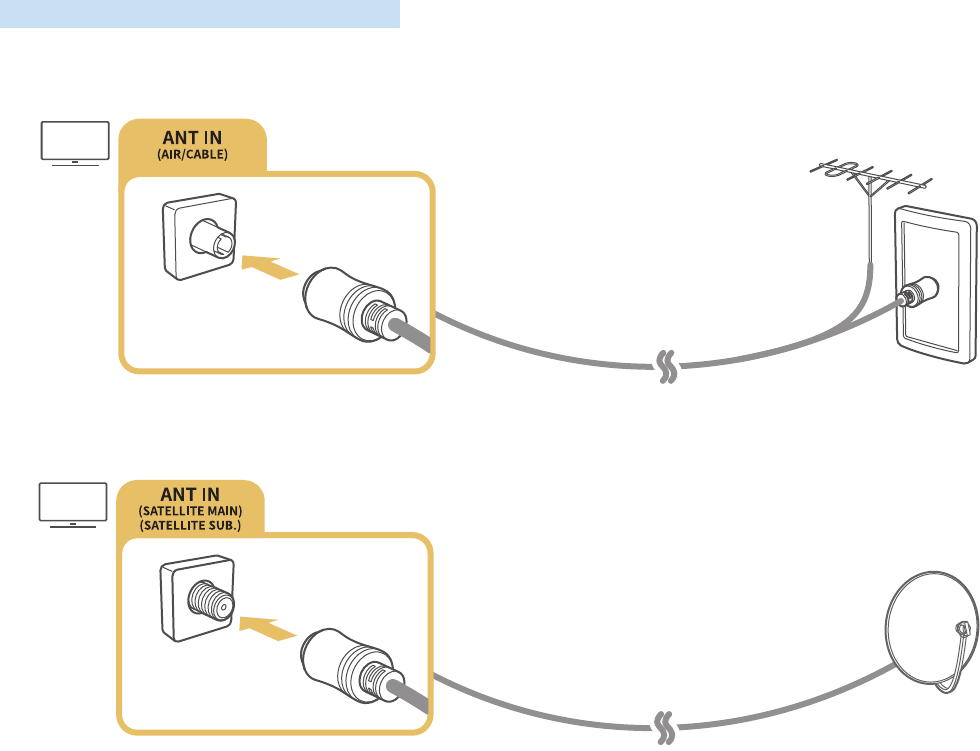
- 23 -
Een Antenna (Antenne) aansluiten
U kunt een antennekabel op uw tv aansluiten.
"Er is geen antenneverbinding nodig als u een kabel- of satellietbox verbindt.
U kunt het beste beide connectors aansluiten met bijvoorbeeld een Multi-Switch of DiSEqC-switch en Type
antenneverbinding instellen op Dubbel.
"De aansluitmethode kan per model verschillen.
"Het DVB-T2-systeem wordt mogelijk niet ondersteund, afhankelijk van de regio.
"Afhankelijk van het model of de regio.

- 24 -
Verbinding maken met internet
U kunt via de tv verbinding maken met Internet.
Instellingen Algemeen Netwerk Netwerkinstellingen openen Probeer nu
Configureer netwerkinstellingen om verbinding te maken met een beschikbaar netwerk.
Een bekabelde internetverbinding tot stand brengen
Instellingen Algemeen Netwerk Netwerkinstellingen openen Bedraad
Als u een LAN-kabel aansluit, maakt de tv automatisch verbinding met Internet.
"Als de tv niet automatisch verbinding maakt met het netwerk, raadpleegt u 'Problemen met het netwerk' in 'Problemen
oplossen'.
"Gebruik een categorie CAT 7-kabel (*STP-type) voor de verbinding.
* Shielded Twisted Pair
"De tv kan geen verbinding met internet maken als uw netwerksnelheid langzamer is dan 10 Mbps.
"Deze functie wordt niet op elk model ondersteund.
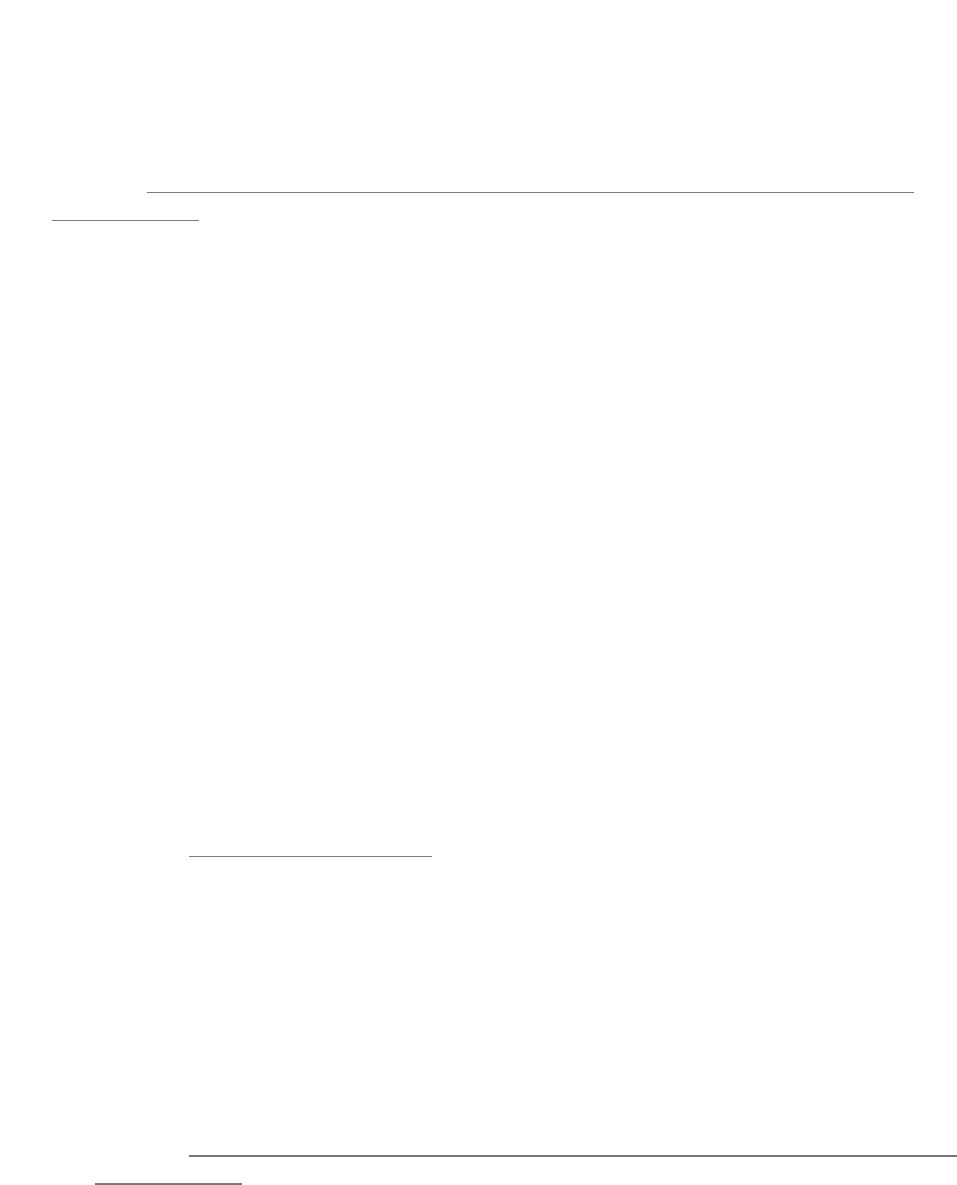
- 30 -
1. Verplaats de aanwijzer naar een aangesloten extern apparaat.
2. Druk op de richtingstoets voor omhoog. De volgende functies worden beschikbaar.
"Welke functies beschikbaar zijn, kan afhankelijk zijn van het poorttype.
1 Instellen universele afstandsbediening
U kunt een Samsung-afstandsbediening gebruiken om externe apparaten te bedienen die zijn aangesloten op de tv.
Als u externe apparaten wilt bedienen, moet u deze registreren door de instructies op het scherm te volgen.
"Deze functie wordt mogelijk niet ondersteund, afhankelijk van het model of de regio.
"Raadpleeg "External apparaten bedienen met een Samsung-afstandsbediening – met de Instellen universele
afstandsbediening" voor meer informatie.
2 Bewerk
U kunt de ingangen hernoemen en de apparaatpictogrammen wijzigen.
3 Informatie
U kunt gedetailleerde informatie weergeven over de externe apparaten die op de tv kunnen worden aangesloten.
4 Toevoegen aan startpagina
U kunt de poort van een extern apparaat toevoegen aan het startscherm om snel te kunnen schakelen.
Aanvullende functies gebruiken
Op het scherm Bron kunt u de volgende functies gebruiken.
●Remote Access
Gebruik de tv voor toegang tot uw pc via de functie voor externe pc of Scherm delen (Draadloos).
"Raadpleeg "Werken met de Remote Access" voor meer informatie.
●Verbindingshandleiding
De gids voor het aansluiten van apparaten.
●Instellen universele afstandsbediening
Hiermee kunt u externe apparaten registreren op uw Samsung-afstandsbediening bedienen met behulp van
de afstandsbediening.
"Deze functie wordt mogelijk niet ondersteund, afhankelijk van het model of de regio.
"Raadpleeg "External apparaten bedienen met een Samsung-afstandsbediening – met de Instellen universele
afstandsbediening" voor meer informatie.
Produktspezifikationen
| Marke: | Samsung |
| Kategorie: | LED fernseher |
| Modell: | QE65Q80 |
Brauchst du Hilfe?
Wenn Sie Hilfe mit Samsung QE65Q80 benötigen, stellen Sie unten eine Frage und andere Benutzer werden Ihnen antworten
Bedienungsanleitung LED fernseher Samsung

15 Oktober 2024

14 Oktober 2024

12 Oktober 2024

11 Oktober 2024

11 Oktober 2024

10 Oktober 2024

10 Oktober 2024

9 Oktober 2024

8 Oktober 2024

21 August 2024
Bedienungsanleitung LED fernseher
- LED fernseher Sanyo
- LED fernseher Manta
- LED fernseher Medion
- LED fernseher Philips
- LED fernseher Sandstrøm
- LED fernseher Sony
- LED fernseher Panasonic
- LED fernseher LG
- LED fernseher AEG
- LED fernseher OK
- LED fernseher Vox
- LED fernseher IKEA
- LED fernseher Denver
- LED fernseher Durabase
- LED fernseher ECG
- LED fernseher Bush
- LED fernseher Telefunken
- LED fernseher Thomson
- LED fernseher Trevi
- LED fernseher Blaupunkt
- LED fernseher Grundig
- LED fernseher Schneider
- LED fernseher Sharp
- LED fernseher Brandt
- LED fernseher Daewoo
- LED fernseher Finlux
- LED fernseher Haier
- LED fernseher Hisense
- LED fernseher Salora
- LED fernseher Svan
- LED fernseher Vestel
- LED fernseher Schaub Lorenz
- LED fernseher Alphatronics
- LED fernseher Bose
- LED fernseher Mpman
- LED fernseher ODYS
- LED fernseher JVC
- LED fernseher Krüger And Matz
- LED fernseher Nokia
- LED fernseher TERRIS
- LED fernseher Megasat
- LED fernseher Akai
- LED fernseher Alden
- LED fernseher Altus
- LED fernseher Axxion
- LED fernseher Changhong
- LED fernseher Chiq
- LED fernseher Continental Edison
- LED fernseher Dual
- LED fernseher Edenwood
- LED fernseher Ferguson
- LED fernseher Funai
- LED fernseher GoGEN
- LED fernseher Hitachi
- LED fernseher Hyundai
- LED fernseher JTC
- LED fernseher Loewe
- LED fernseher MT Logic
- LED fernseher Orava
- LED fernseher Reflexion
- LED fernseher Star-Light
- LED fernseher Strong
- LED fernseher TCL
- LED fernseher Tesla
- LED fernseher Toshiba
- LED fernseher Humax
- LED fernseher Logik
- LED fernseher XD
- LED fernseher Sansui
- LED fernseher Westinghouse
- LED fernseher Insignia
- LED fernseher Tokaï
- LED fernseher RCA
- LED fernseher Seiki
- LED fernseher Alba
- LED fernseher Dantax
- LED fernseher Digihome
- LED fernseher GPX
- LED fernseher Magnavox
- LED fernseher Naxa
- LED fernseher Prosonic
- LED fernseher TechLine
- LED fernseher Technika
- LED fernseher Tecovision
- LED fernseher Grunkel
- LED fernseher TV STAR
- LED fernseher Vizio
- LED fernseher Proscan
- LED fernseher Nevir
- LED fernseher Sceptre
- LED fernseher SunBriteTV
- LED fernseher Cello
- LED fernseher Akira
- LED fernseher AquaSound
- LED fernseher Alhafidh
- LED fernseher Kubo
- LED fernseher Eternity
- LED fernseher Air
- LED fernseher Avera
- LED fernseher Avtex
- LED fernseher Voxicon
Neueste Bedienungsanleitung für -Kategorien-

16 Oktober 2024

16 Oktober 2024

15 Oktober 2024

14 Oktober 2024

13 Oktober 2024

13 Oktober 2024

13 Oktober 2024

13 Oktober 2024

12 Oktober 2024

12 Oktober 2024